2005.11.17
使えるVMwareによるFreeBSD・・・(FreeBSD)
VMware Playerだけでは、画面が大きくならず、Xwindowで使えるFreeBSDは実現できないことが分ったので、VMware Workstationの30日間トライアル版をダウンロードして作ることにした。 やはり、機能が色々あり自分で勝手にConfiguration fileが作り出せる。
早速、FreeBSDのConfiguration fileを作ってインストール。
Xwindowもインストールして、FreeBSD・・・使いものにならないで書いたようにxorg.confを他から持ってきて修正を施し、立ち上げるがやはり画面は小さいまま。
次にVMware-Toolsを入れるをメニューバーで選び、以下の操作をする。
# mount /cdrom # cp /cdrom/vmeare* /home/temp ・・ あらかじめ/homeにtempを作っておく # cd /home/temp # tar xvzf vmeare-freebsd2-tools.tar.gz # cd vmeate-tools-distrib # ./vmware-install.pl
色々、質問が出るが全てDefaultで大丈夫です。
そして、startxでXwindowを起動した。 見事に1024×768の画面が立ち上がった。
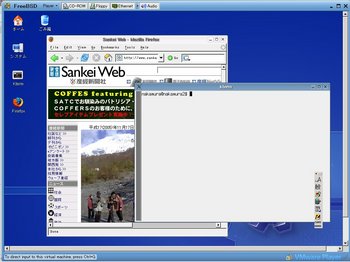
(図-1 : Xwindowsの画面)
めでたし、めでたしでfirefoxもportsからインストールしたが、これは3時間以上かかた。
soundも自分のhost computerのsoundカードを/boot/loader.confで snd_es137x_load=”YES”のように入れれば大丈夫だ。
画面上部のタイトルバーをダブルクリックすると、フル画面表示になり、Ctrl+Altで元の画面に戻るのも便利だ。
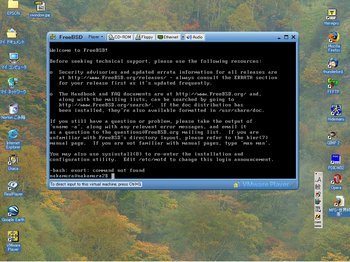
(図-2 : Textmodeの画面)
ひとたび、Vmware Workstationでconfiguration fileが出来てしまうと、Vmware Playerでも大きな画面で立ち上げられるので、Workstationの30日のトライアル期間が過ぎても大丈夫だ。 ただし、Vmware-toolsをトライアル期間を過ぎても使いつづけるのがLegalか否かは定かでない。
結局はVMware-ToolsがVMware Playerに付属していないことだけが難点で、多くの人から付属の要請が出ているらしい。
ちなみに、Windows系統ではDisplay Driverの入ったwindows.isoがVMwareのサポートのページで手に入る。
これも、使うのがLergalかどうか分らないが、VMwareに問い合わせたら、短い期間なら良いと答えたというが、なんともアナログな答えでハッキリしない。
コメント
コメントフィードを購読する
コメント投稿